次の例は、vRealize Operations Manager による vRealize Automation の継続的な最適化でリバランスを行うワークフローを示します。
- vRealize Operations Manager のホーム ページで、[ワークロードの最適化] をクリックします。
- 自動的に作成された vRealize Automation データセンターを選択します。
- [運用インテント] の下で [編集] をクリックし、[負荷分散] を選択します。
データセンターが vRealize Automation の最適化のためのものである場合、ビジネス インテントは無効なため、選択または編集できません。
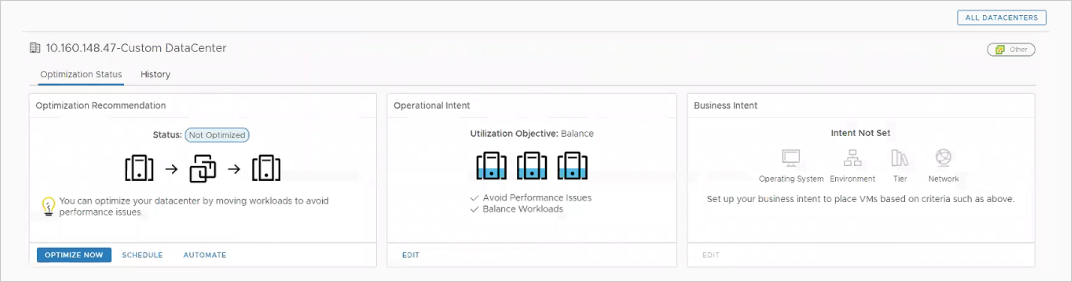
- [最適化の推奨] の下で、[今すぐ最適化] をクリックします。
提案された処理の前と後を示す図が vRealize Operations Manager によって表示されます。
- [次へ] をクリックします。
- [アクションの開始] をクリックします。
- vRealize Automation で、 の順にクリックし、イベントのステータスを観察することにより、進行中の処理を監視します。

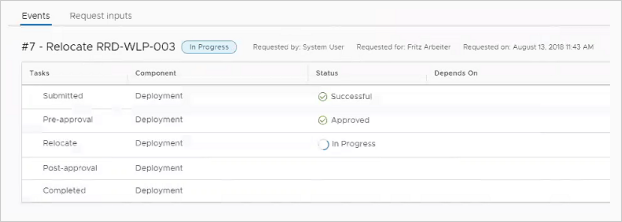
リバランスが完了すると、vRealize Automation の表示が更新されます。[コンピューティング リソース] ページに、マシンが移動したことが示されます。
vRealize Operations Manager では、次回のデータ収集によって表示が更新され、最適化が完了したことが示されます。
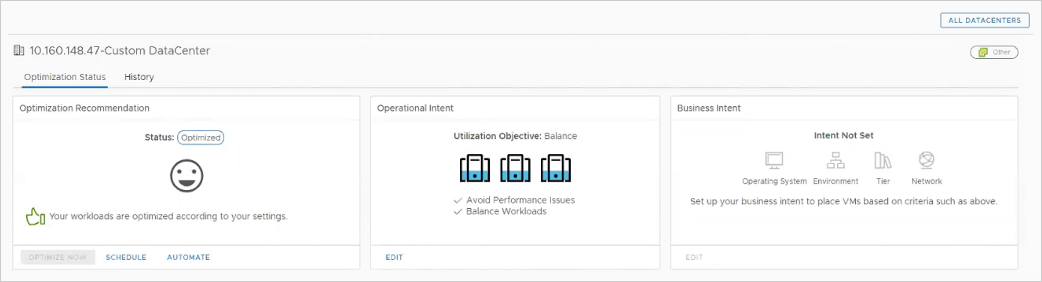
vRealize Operations Manager で処理を確認するには、 の順にクリックします。